
11 coisas que seu smartphone consegue fazer que talvez você não saiba
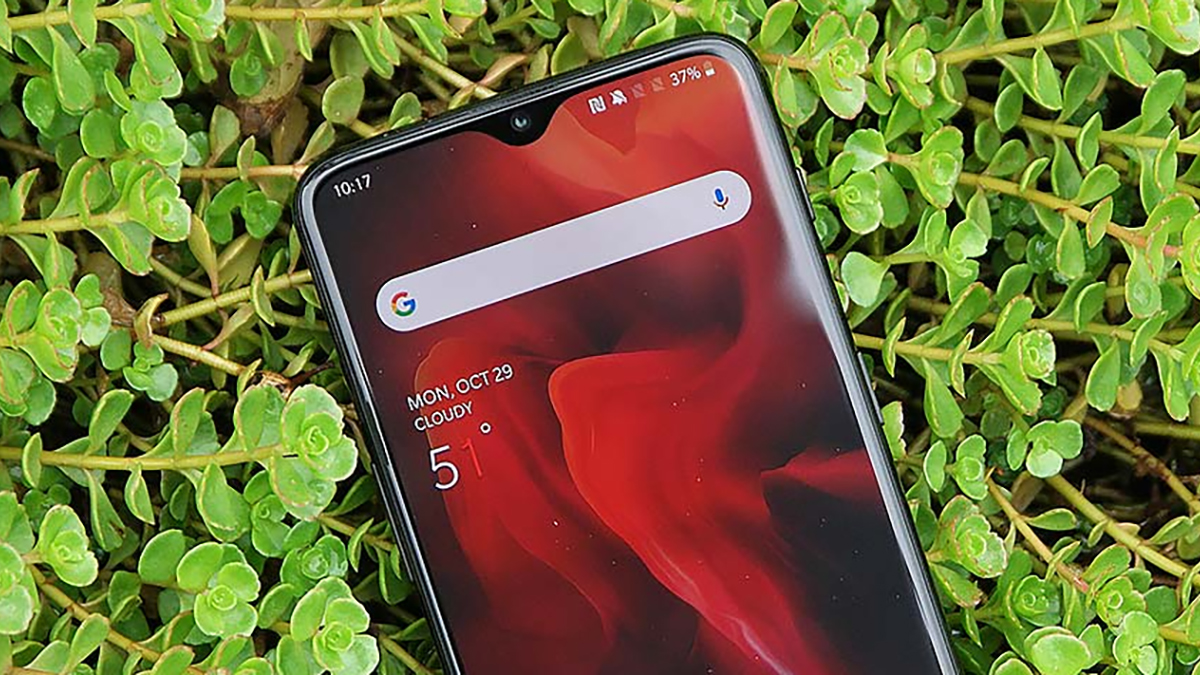
Você usa muito seu smartphone, temos certeza disso, mas você provavelmente está apenas passeando pelos mesmos aplicativos e configurações dia após dia. Você está ciente de tudo o que o seu dispositivo móvel portátil é capaz de fazer? Aqui estão 11 recursos que talvez você tenha deixado passar que podem vir a ser úteis no futuro.
1) Tirar fotos enquanto grava vídeos
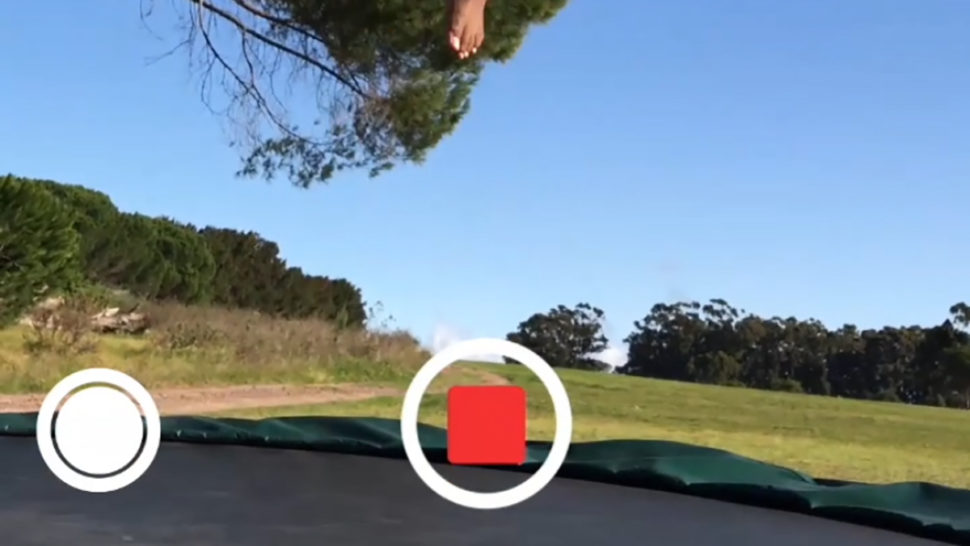 Imagem: Apple
Imagem: Apple
Os mais atentos talvez já tenham visto, mas é realmente muito fácil capturar imagens estáticas enquanto você está gravando vídeos, seja no iOS ou no Android: repare no botão do obturador da câmera ao lado do botão principal de gravação de vídeo vermelho.
Você não terá fotos tão boas quanto as do modo de câmera principal, mas pode ser uma maneira prática de capturar rapidamente algo que está acontecendo sem interromper o fluxo do vídeo. Abra o aplicativo de câmera padrão no Android ou iOS para experimentá-lo.
2) Colocar seu telefone no modo de emergência ou bloqueio total
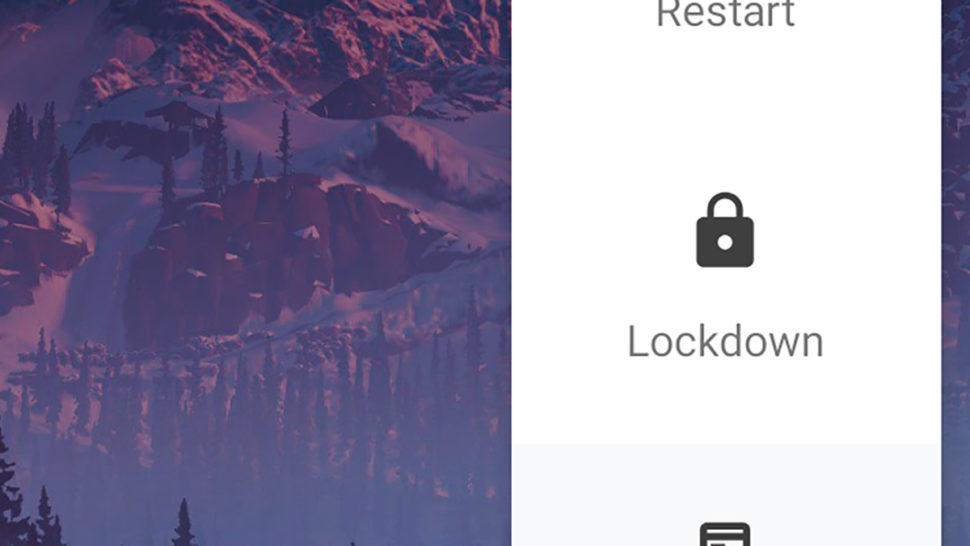 Captura de tela: Gizmodo
Captura de tela: Gizmodo
Esperamos que você nunca precise usar isso, mas mantenha pressionado o botão lateral e um botão de volume em um iPhone mais recente para acessar a opção SOS de Emergência: ele desativa o Face ID e o Touch ID e liga para os serviços de emergência (visite SOS de Emergência em Ajustes para configurar exatamente como ele funciona).
O Android puro ainda não tem isso, mas você pode desativar o desbloqueio biométrico no Android 9 Pie. Em Configurações, escolha Segurança e local, Preferências da tela de bloqueio e Mostrar opção de bloqueio total para adicioná-lo ao menu que aparece quando você pressiona o botão liga/desliga.
3) Usar seu smartphone como um nível
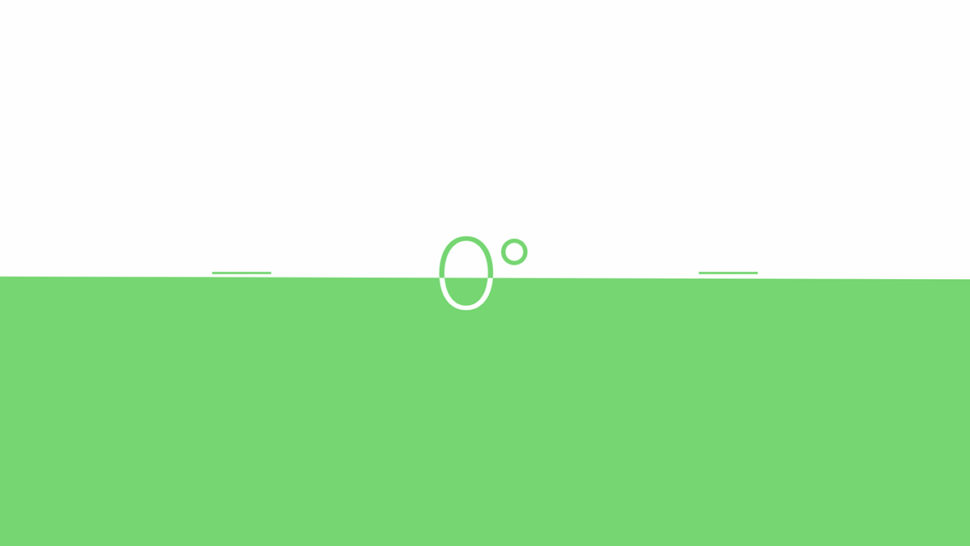 Captura de tela: Gizmodo
Captura de tela: Gizmodo
O nivelador está escondido no iOS, porém, uma vez que você sabe onde ele está, pode usá-lo para verificar o nível de qualquer superfície, utilizando os sensores em seu iPhone ou iPad: abra o app Medida (agora com funcionalidades de realidade aumentada extras) e então pressione o botão Nível, no fim.
Não existe o mesmo tipo de funcionalidade integrada no Android, infelizmente, mas muitos aplicativos de terceiros estão por aí para preencher a lacuna. O Bubble Level (gratuito, com anúncios) é um dos melhores que já testamos, enquanto o Level With Voice (gratuito, com anúncios) dá feedback sonoro e visual.
4) Ler suas mensagens
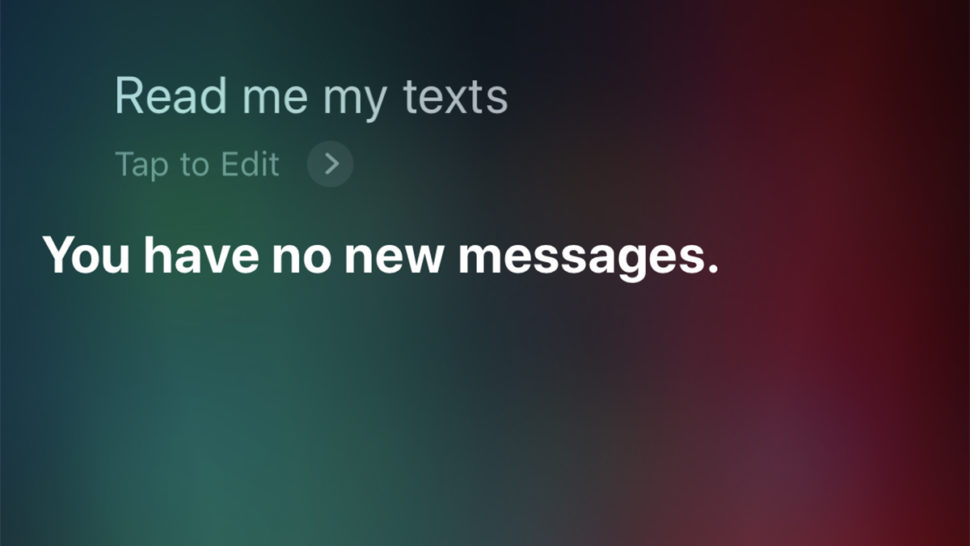 Captura de tela: Gizmodo
Captura de tela: Gizmodo
Você não está ainda usando seus olhos para ler mensagens de texto recebidas, né? Porque o assistente inteligente embutido no seu telefone pode ler seus SMS, entre várias outras funções — este é um truque que funciona tanto com a Siri no iOS quanto com o Google Assistente no Android.
Em um iPhone, você precisa dizer, “ei, Siri, leia minhas mensagens” (e você terá a opção de responder ou repeti-las depois de cada vez também). Em um dispositivo Android, basta dizer “ei, Google, leia minhas mensagens” (e, mais uma vez, você pode pedir pela repetição ou para responder a elas).
5) Restringir outras pessoas a apenas um app
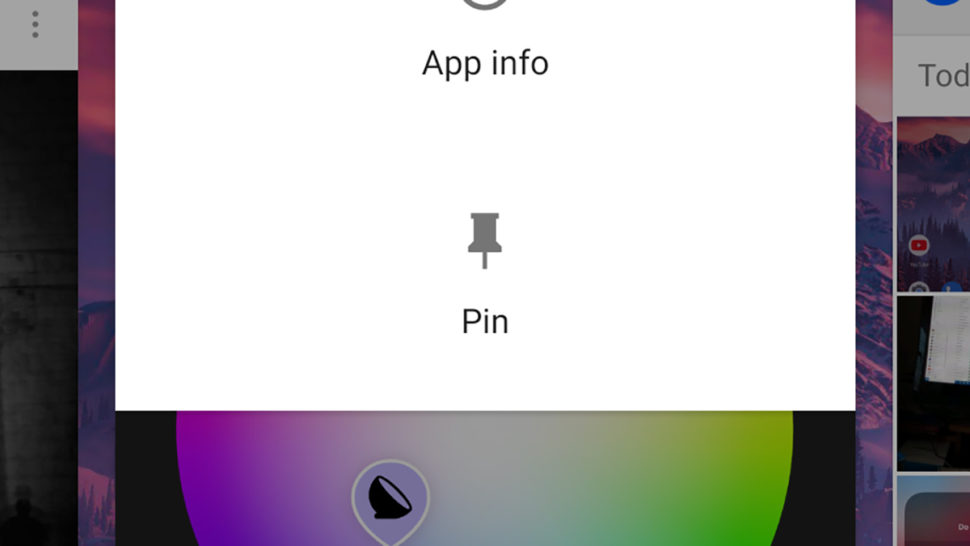 Captura de tela: Gizmodo
Captura de tela: Gizmodo
Quer entregar seu celular para outras pessoas sem medo, trancando-as em um aplicativo? No iOS, em Ajustes, escolha Geral, Acessibilidade e, em seguida, Acesso Guiado para ativar o recurso e, em seguida, toque três vezes no botão lateral no aplicativo que você deseja bloquear para o seu convidado.
No Android, certifique-se de que a fixação da tela está ativada na tela Segurança e local, em Configurações. Deslize para cima para ver seus aplicativos abertos e toque em um ícone de aplicativo na parte superior para encontrar a opção Fixar. No iOS e no Android, seu telefone precisa ser desbloqueado novamente para alternar para um aplicativo diferente.
6) Configure toques e vibrações customizados
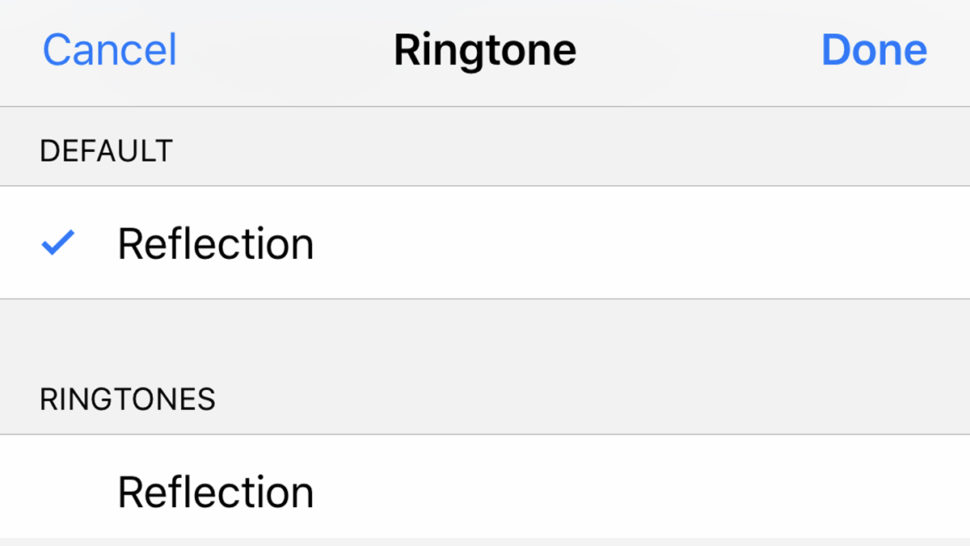 Captura de tela: Gizmodo
Captura de tela: Gizmodo
Isso é perfeito para saber instantaneamente se você precisa pegar seu telefone ou puxá-lo para fora do seu bolso ou não — configure toques personalizados (Android e iOS) ou vibrações personalizadas (apenas iOS) para combinar contatos específicos, assim você sabe quem está chamando ou enviando mensagens de texto para você imediatamente.
No iOS, abra um contato (em Contatos) e toque em Editar e em Toque ou Som de mensagem para fazer alterações. No Android, abra um contato (em Contatos), toque no botão de menu (três pontos, canto superior direito) e depois em Definir toque. Para alterar as vibrações, você vai precisar de um aplicativo como este.
7) Iniciar o assistente digital silenciosamente
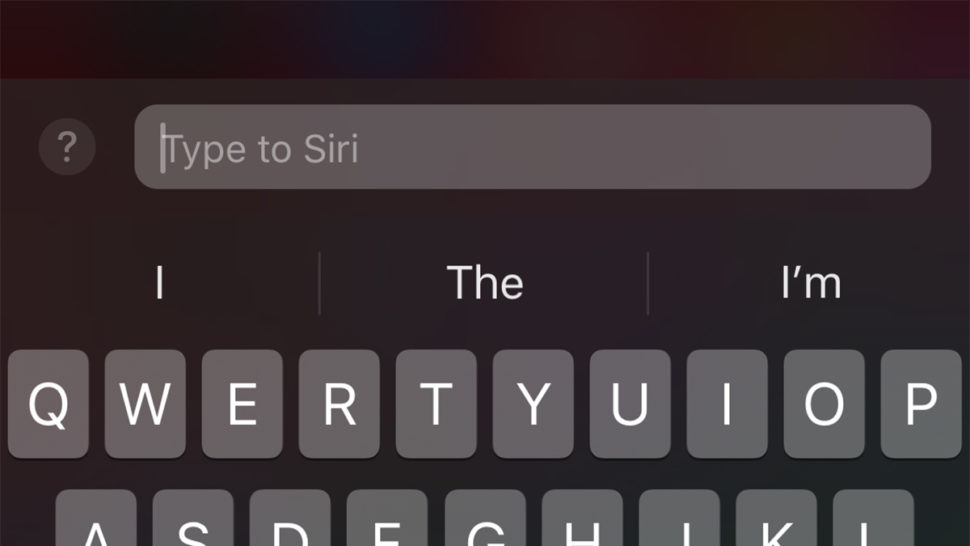 Captura de tela: Gizmodo
Captura de tela: Gizmodo
Você pode usar os recursos de inteligência artificial do seu telefone sem abrir a boca ou sem receber respostas faladas (caso você esteja numa biblioteca e precise ficar em silêncio, por exemplo). No Android, abra o Google Assistente e toque nos quatro pontos coloridos na parte inferior. Toque no ícone do teclado e digite sua consulta para obter uma resposta silenciosa.
Se estiver utilizando um iPhone ou iPad, vá para Ajustes e selecione Geral, Acessibilidade e Siri para ativar a opção Digitar para a Siri. Quando você pressionar e soltar o botão lateral, você será capaz de digitar sua solicitação em vez de falar e obter uma resposta de texto em troca.
8) Preparar-se para ir dormir
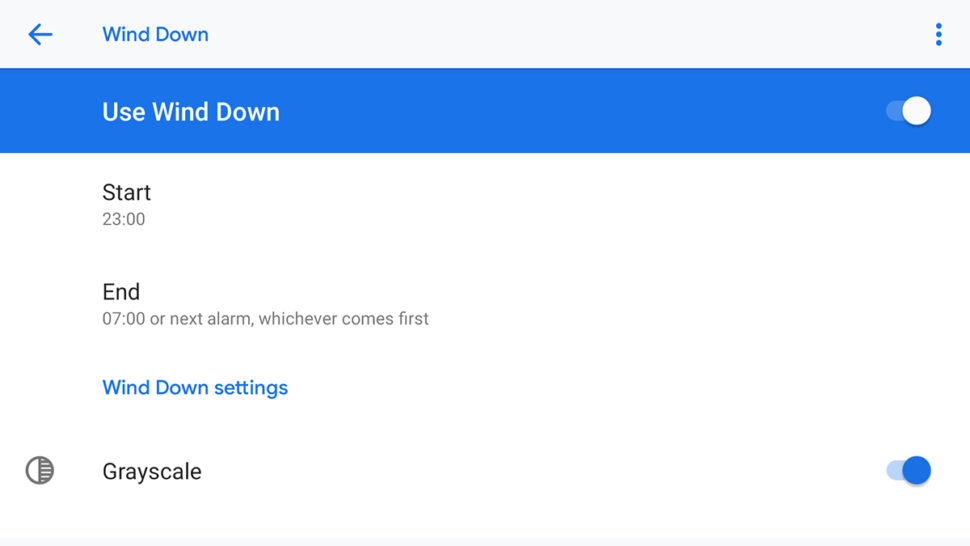 Captura de tela: Gizmodo
Captura de tela: Gizmodo
Com a variedade de recursos de bem-estar digital adicionados ao iOS 12 e ao Android 9 vieram também modos para relaxar antes de dormir: a tela escurece, certos aplicativos ficam indisponíveis (a menos que você saia do modo novamente), e a maioria dos seus contatos não poderá entrar em contato com você.
A Apple chama a opção de Downtime, que pode ser ativada e configurada por meio de Tempo de Uso, a partir dos Ajustes. O Google chama de modo Relaxar (disponível apenas no Android 9 Pie), disponível através do Bem-estar Digital, nas Configurações: assim como no iOS, você pode definir as horas de início e de fim, bem como as opções para o modo silencioso.
9) Controlar sua televisão
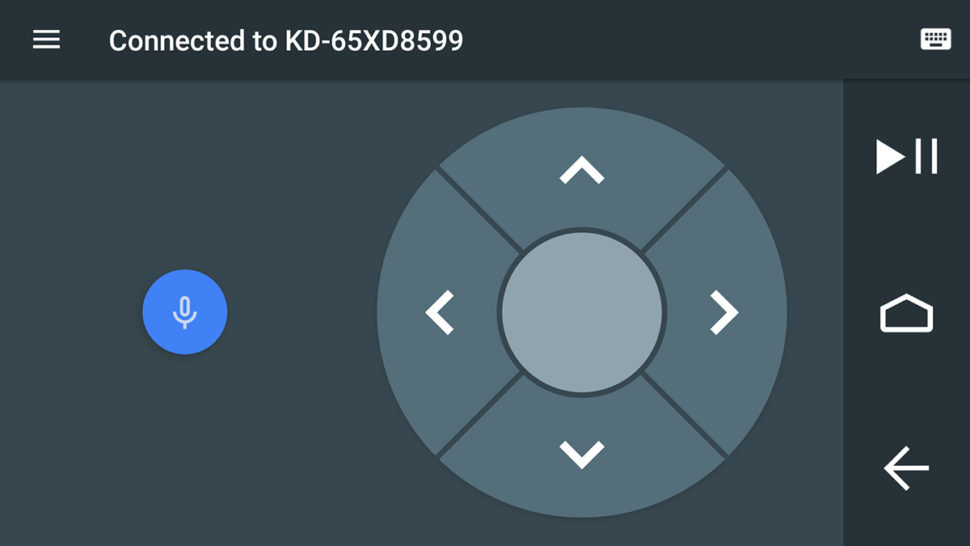
Captura de tela: Gizmodo
Seu telefone pode funcionar como um controle remoto para seu aparelho de televisão, se ele tiver o aparelho certo conectado. Se tiver um dispositivo Android TV, obtenha o controle remoto Android TV no seu Android; se tiver uma Apple TV, instale o Apple TV Remote no seu iPhone.
Caso seu telefone tenha infravermelho, você pode também utilizar aplicativos disponíveis nas lojas de ambos os sistemas com uma simples pesquisa por “controle remoto”.
10) Receber notificações pelo flash
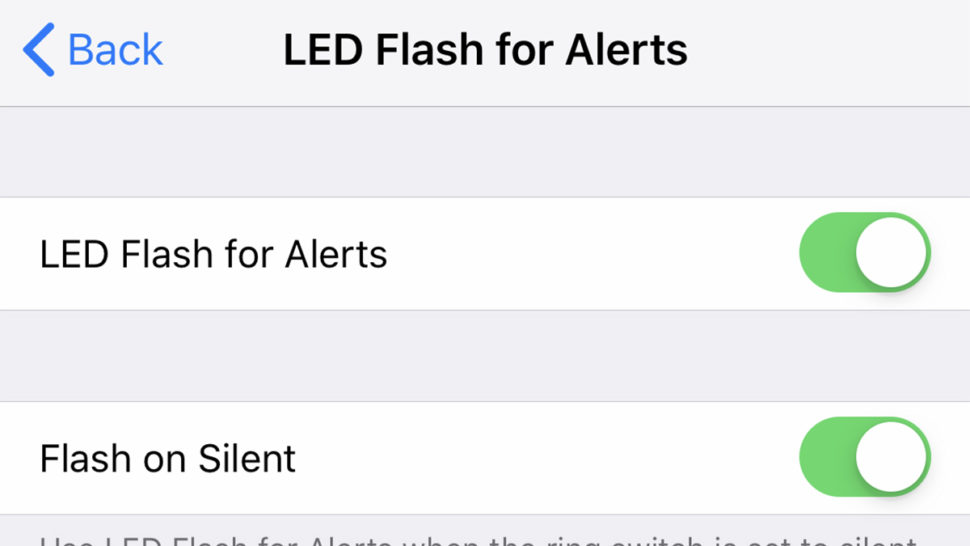
Captura de tela: Gizmodo
Se o seu celular estiver definido como silencioso e virado para baixo, mas você ainda quiser saber quando as notificações chegarem, use o flash LED para informá-lo. Em um iPhone, vá em Ajustes e toque em Geral e Acessibilidade, depois ative o botão Flash do LED para Alertas.
A funcionalidade também está disponível no Android, mas apenas se você estiver utilizando um Samsung: se for esse o caso, vá para Configurações e escolha Acessibilidade, Audição e Notificação por flash. Para telefones que não sejam Samsung, teste o app Flash Notification ou o Flashlight Notification (ambos gratuitos com anúncios).
11) Desativar o “Não Perturbe” com base na localização
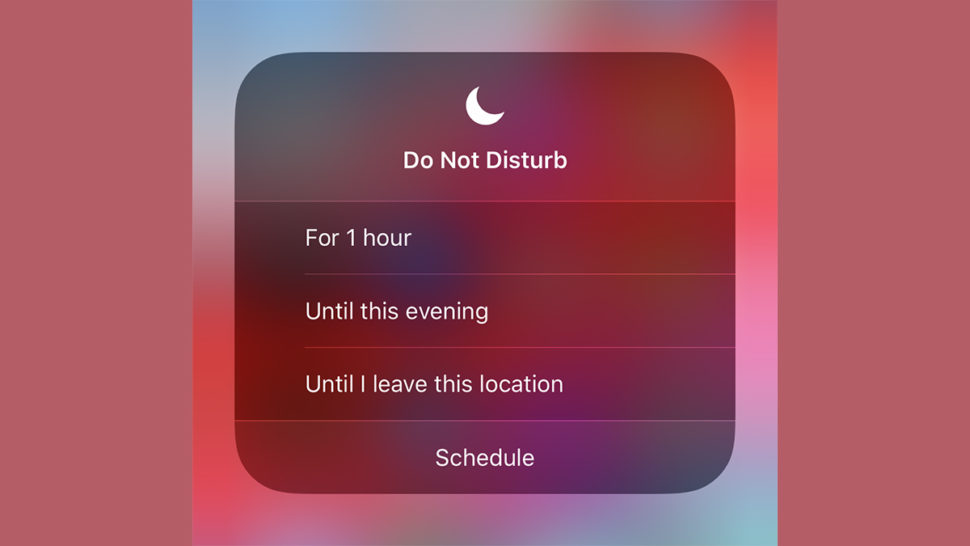
Captura de tela: Gizmodo
No iOS, é possível ativar o modo Não Perturbe até que você deixe sua localização atual, porém, para encontrar a opção, você tem que passar pela Central de Controle, não pelos Ajustes: toque e segure o ícone Não Perturbe na Central de Controle e selecione Até eu sair deste local.
Não existe um atalho parecido em dispositivos Android, mas algumas outras soluções alternativas estão disponíveis. Você pode usar o IFTTT (If This Then That) para silenciar seu toque quando você entra ou sai de uma área, ou o excelente Tasker (U$ 3) pode fazer o mesmo para você.









